Windows 10에서 오디오 지연 문제를 해결하세요!
몇몇 Windows 사용자가 Windows 10의 오디오 지연 문제에 대해 문의했습니다. 그들은 비디오를 재생하는 동안 오디오 지연 문제가 발생한다고 말했습니다. 이러한 오디오 지연으로 인해 전체 재생 환경이 망가질 수 있습니다.
따라서 이 기사에서는 Windows 10에서 비디오를 재생하는 동안 오디오 지연을 해결하는 몇 가지 방법을 공유하겠습니다.
보여주다
오디오 문제 해결사 실행
모르는 경우를 대비해 Windows에서는 거의 모든 오디오 관련 문제를 해결할 수 있는 내장 오디오 문제 해결사를 제공합니다. 내장된 도구는 훌륭하게 작동하지만 사용 방법을 알아야 합니다. 오디오 문제 해결사를 사용하여 Windows 10에서 오디오 지연을 해결하는 방법은 다음과 같습니다.
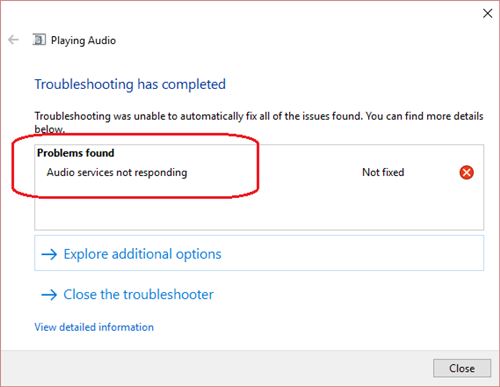
1. 먼저 Windows 10 검색창에 문제 해결사를 검색하세요. 그런 다음 목록에서 첫 번째 제안을 엽니다.
2. 이제 문제 해결 페이지가 표시됩니다. 오디오 재생 문제 해결 옵션을 클릭하세요.
3. 또 다른 팝업창이 나타납니다. 다음을 클릭하세요.
4. 이제 Windows 10의 오디오 문제 해결사가 기존 문제를 검색합니다. 발견되면 자동으로 수정됩니다.
오디오 드라이버 업데이트
Windows 운영 체제의 오디오 지연은 오래된 오디오 드라이버로 인해 발생합니다. 따라서 이 방법으로 기존 오디오 드라이버를 업데이트하려면 장치 관리자를 사용해야 합니다. 장치 관리자를 통해 Windows 10에서 오디오 지연 문제를 해결하는 방법은 다음과 같습니다.
1. Windows 컴퓨터에서 장치 관리자를 엽니다. 장치 관리자를 열려면 내 컴퓨터 > 속성을 클릭합니다. 속성에서 장치 관리자를 선택해야 합니다.
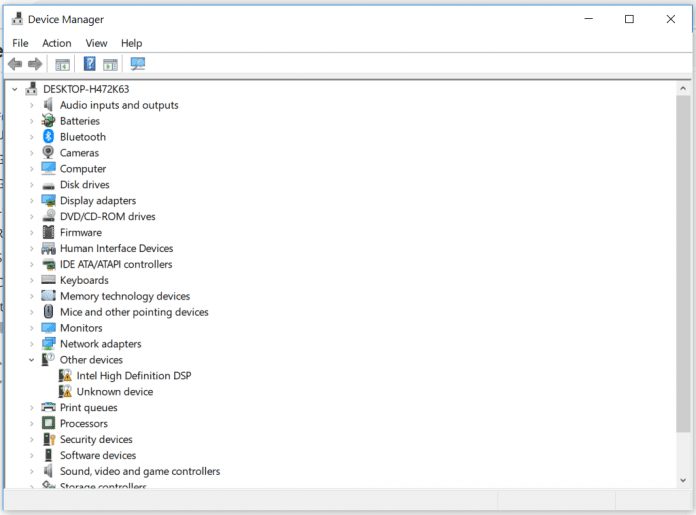
2. 이제 장치 관리자에서 시스템 장치 옵션을 찾아 확장합니다.
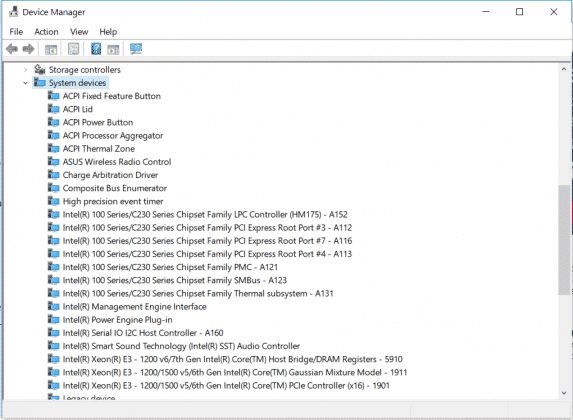
3. 시스템 장치에서 현재 오디오 드라이버를 찾아 마우스 오른쪽 버튼으로 클릭한 다음 드라이버 업데이트를 선택합니다.

4. 이제 드라이버 검색 방법을 선택하라는 또 다른 팝업 창이 나타납니다. 첫 번째 옵션을 선택해야 합니다.

이 옵션은 컴퓨터에서 최신 버전의 오디오 드라이버를 자동으로 검색하고 다운로드합니다. 드라이버를 업데이트한 후 변경 사항을 적용하려면 컴퓨터를 다시 시작하세요.
재생 장치를 기본값으로 복원
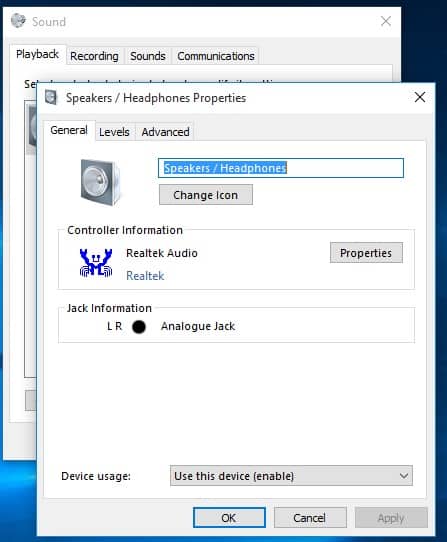
최근에 헤드폰, 스피커 등 컴퓨터에서 새로운 재생 장치를 사용한 경우 Windows 10의 오디오 지연 문제를 해결하려면 재생 장치를 복원해야 합니다.
모든 값을 공장으로 복원하면 Windows 컴퓨터의 오디오 지연 문제가 해결됩니다. 그렇게 하려면 사용자는 사운드 아이콘을 마우스 오른쪽 버튼으로 클릭하고 재생 탭을 선택해야 합니다. 재생 탭에서 기본 재생 장치를 마우스 오른쪽 버튼으로 클릭한 다음 ‘속성’을 선택합니다.
기본값 복원을 클릭해야 합니다. 그게 다야; 넌 끝났어! 이것이 재생 장치를 기본값으로 복원하는 방법입니다. 그러면 결국 Windows의 오디오 지연 문제가 해결됩니다.
VLC 미디어 플레이어 확인
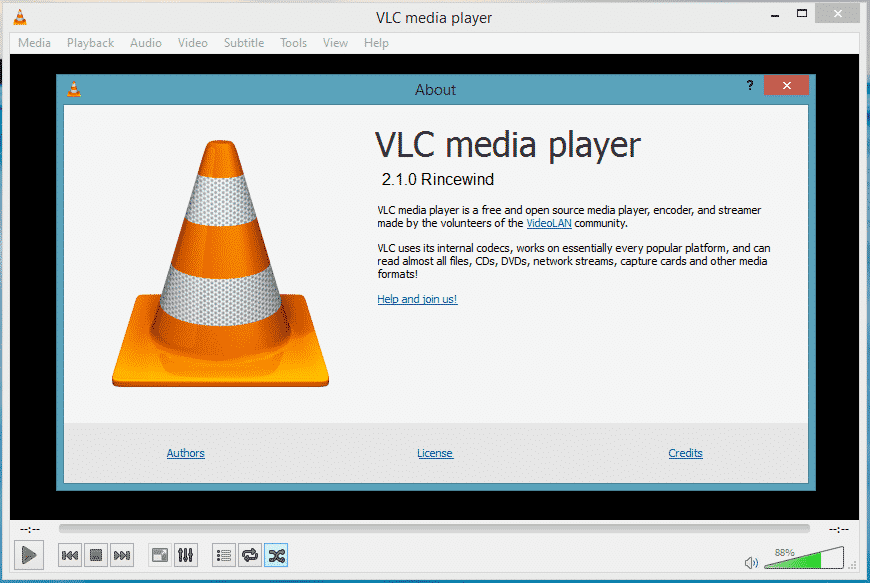
우리는 이것이 Windows 10에서 오디오 지연을 해결하는 영구적인 솔루션이 아니라는 것을 알고 있습니다. 그러나 VLC 미디어 플레이어는 웹에서 사용할 수 있는 유능한 비디오 플레이어 앱입니다.
VLC 미디어 플레이어에 오디오 지연 문제가 나타나지 않으면 오디오 코덱에 결함이 있는 것입니다.
코덱 팩 설치
타사 코덱 팩을 설치하면 Windows 10 컴퓨터에서 오디오 지연 및 딱딱거리는 소리가 해결되는 경우가 있습니다.
모르는 경우 코덱은 비디오를 압축하여 저장하고 재생할 수 있도록 하는 소프트웨어입니다. 코덱의 가장 중요한 장점 중 하나는 재생을 위해 비디오 및 오디오 파일을 최적화한다는 것입니다.

Windows용으로 사용할 수 있는 코덱 팩이 많이 있습니다. 하지만 K-Lite Codec Pack이 가장 좋은 선택인 것 같습니다. 코덱 팩에는 Media Player Classic Home Cinema도 포함되어 있습니다.
오디오 형식 변경
일부 사용자는 오디오 형식을 변경하여 Windows 10에서 오디오 지연 및 딱딱거리는 소리를 수정했다고 보고했습니다. 따라서 Windows 컴퓨터에서 오디오 지연 및 딱딱거리는 소리 문제를 해결하려면 아래 나열된 몇 가지 간단한 단계를 따르십시오.
1. 알림바에서 스피커 아이콘을 마우스 오른쪽 버튼으로 클릭한 후 재생 장치를 선택하세요.
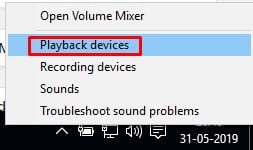
2. 다음 단계에서는 기본 재생 장치를 두 번 클릭합니다.
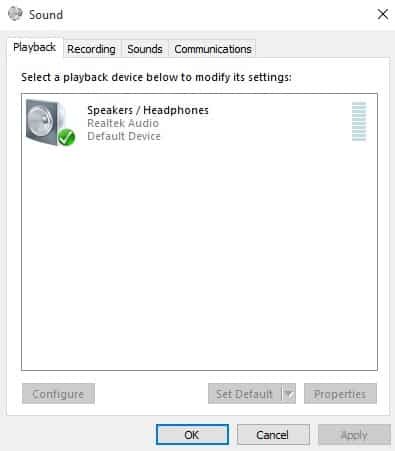
3. 고급 탭을 클릭하고 오디오 형식을 선택합니다. 설정을 권장합니다 16비트로 해주세요44100Hz(CD 품질).
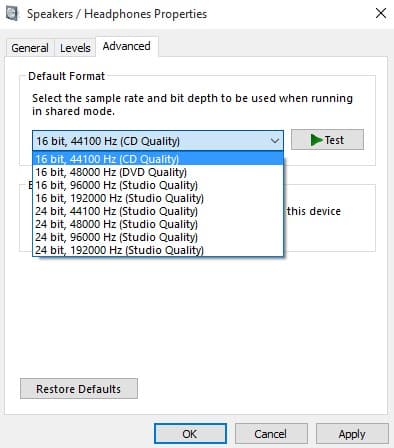
4. 마찬가지로 다른 오디오 형식도 시도해 볼 수 있습니다. 완료되면 확인을 클릭하여 변경합니다.
Windows에서 오디오 지연을 해결하는 가장 좋은 방법은 다음과 같습니다. 오디오 지연뿐만 아니라 이러한 방법을 사용하면 Windows 컴퓨터의 거의 모든 오디오 관련 문제를 해결할 수 있습니다. Windows 오디오 지연을 해결하는 다른 방법을 알고 있다면 아래 의견 상자에 알려주십시오.
